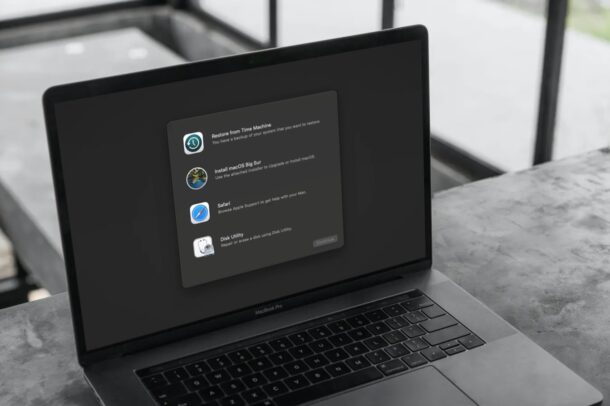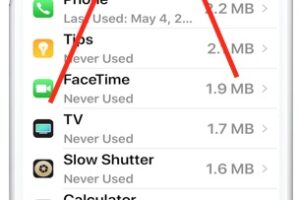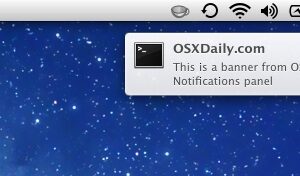Exécutez AppleScript en ligne de commande sous Mac OS X avec osascript
![]()
Les utilisateurs de Mac peuvent exécuter AppleScript à partir de la ligne de commande si désiré, soit en exécutant directement un fichier script, soit en donnant à la commande osascript des instructions de script en texte clair. Cela peut être utile à de nombreuses fins, mais devrait être particulièrement agréable pour les utilisateurs qui passent beaucoup de temps en ligne de commande ou qui effectuent des tâches d'administration à distance avec ssh.
La commande osascript exécutera n'importe quel script OSA, nous nous concentrons ici sur AppleScript mais vous pouvez en fait utiliser osascript pour exécuter Javascript également si vous utilisez le drapeau -l pour ajuster le langage.
Exécution de fichiers de script AppleScript à partir de la ligne de commande
Pour exécuter un fichier de script AppleScript à partir du terminal dans Mac OS, il suffit de faire pointer l'osascript vers le chemin du fichier de commande .scpt comme ceci :
osascript /exemple/path/to/AppleScript.scpt
Par exemple, si vous avez enregistré ce script pour vous connecter automatiquement à un VPN en tant que fichier script plutôt qu'en tant qu'application, vous pourriez pointer la commande osascript directement sur le fichier pour l'exécuter. Tout fichier .scpt peut être lancé simplement en pointant la commande osascript sur le chemin d'accès approprié, qu'il ait été créé dans l'éditeur de script d'AppleScript ou à partir d'un fichier texte simple n'a pas d'importance tant que la syntaxe est correcte.
Exécuter des déclarations de script AppleScript directement à partir du terminal
Pour exécuter un script ou une déclaration AppleScript spécifique sans qu'il soit enregistré dans un fichier .scpt, il suffit d'utiliser le drapeau -e, puis les guillemets simples et doubles nécessaires pour citer correctement le script et l'échapper.
Pour quelques exemples :
osascript -e 'afficher le dialogue "Bonjour de iphonologie.fr" avec le titre "Bonjour""
Affiche une boîte de dialogue disant "Bonjour"
osascript -e 'tell app "Finder" to make new Finder window'
ouvrira une nouvelle fenêtre du Finder
osascript -e "set volume 0"
Permet de couper le volume du système.
Nous avons déjà couvert de nombreux courts AppleScripts utilisant la commande osascript, notamment pour quitter gracieusement des applications dans Mac OS à partir de la ligne de commande, définir le fond d'écran Mac à partir de la ligne de commande, éjecter tous les volumes montés, couper ou modifier le volume du système, etc. Toute personne souhaitant en savoir plus sur AppleScript peut trouver une quantité importante d'informations, de syntaxes, de commandes et de guides utiles dans l'application "Script Editor" fournie avec MacOS et Mac OS X.
Vous connaissez des astuces particulièrement intéressantes pour utiliser AppleScript en ligne de commande ? Faites-le nous savoir dans les commentaires ci-dessous.